Kuvien lähettäminen kamerasta
Käytä kameraa tallennettujen kuvien lähettämiseen laitteeseen, joka on yhdistetty Wi-Fi-toiminnolla.
Toimenpiteiden kulku
-
Valitse lähetysmenetelmä.
Valitse lähetysmenetelmä kohdasta [Lähetä kuvia tallennettaessa] ja [Lähetä kameraan tallennettuja kuvia] kameran valikoissa.
-
Valitse kohde (kohdelaitteen tyyppi).
 [Älypuhelin] (
[Älypuhelin] ( [Älypuhelin])
[Älypuhelin])
 [PC] (
[PC] ( [PC])
[PC])
 [Tulostin] (
[Tulostin] ( [Tulostin])
[Tulostin])
-
Valitse yhdistämistapa ja yhdistä sitten Wi-Fi-toiminnolla.
 [Verkon kautta] (
[Verkon kautta] ( [Verkon kautta])
[Verkon kautta])
 [Suora] (
[Suora] ( [Suora])
[Suora])
-
Tarkasta lähetysasetukset.
Muuta lähetysasetuksia tarvittaessa.
 Kuvan lähetysasetukset (
Kuvan lähetysasetukset ( Kuvan lähetysasetukset)
Kuvan lähetysasetukset)
-
([Lähetä kuvia tallennettaessa]) Ota kuvat.
Tämä lähettää tallennetut kuvat automaattisesti heti, kun ne on otettu.
([Lähetä kameraan tallennettuja kuvia]) Valitse kuva.
Lähetä valitut kuvat.
 Kuvien valitseminen (
Kuvien valitseminen ( Kuvien valitseminen)
Kuvien valitseminen)
Katso seuraavilta sivuilta kaikille laitteille yhteiset vaiheet.
 Wi-Fi-yhteydet: [Verkon kautta] (
Wi-Fi-yhteydet: [Verkon kautta] ( [Verkon kautta])/[Suora] (
[Verkon kautta])/[Suora] ( [Suora])
[Suora])
 Kuvan lähetysasetukset (
Kuvan lähetysasetukset ( Kuvan lähetysasetukset)
Kuvan lähetysasetukset)
 Kuvien valitseminen (
Kuvien valitseminen ( Kuvien valitseminen)
Kuvien valitseminen)
|
– [Suoratoisto] – [Automaattinen siirto] |
 Lähetettävissä olevat kuvat
Lähetettävissä olevat kuvat
Lähetettävissä olevat kuvat vaihtelevat kohdelaitteen mukaan.
 Älypuhelimesta tai käyttöjärjestelmän versiosta riippuen näitä ei ehkä näytetä oikein.
Älypuhelimesta tai käyttöjärjestelmän versiosta riippuen näitä ei ehkä näytetä oikein.
 Ei ole mahdollista lähettää kuvia, joiden tiedostokoot ylittävät 4 Gt - [Älypuhelin].
Ei ole mahdollista lähettää kuvia, joiden tiedostokoot ylittävät 4 Gt - [Älypuhelin].
|
|
 Fn-painike, jolle on määritetty [Wi-Fi]
Fn-painike, jolle on määritetty [Wi-Fi]
Voit suorittaa seuraavat toimenpiteet painamalla Fn-painiketta, jolle on määritetty [Wi-Fi], sitten kun Wi-Fi-yhteys on luotu.
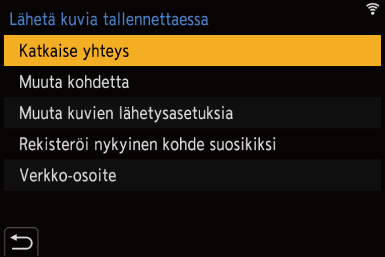
|
[Katkaise yhteys] |
Lopettaa Wi-Fi-yhteyden. |
|
[Muuta kohdetta] |
Lopettaa Wi-Fi-yhteyden ja sallii sinun valita eri Wi-Fi-yhteyden. |
|
[Muuta kuvien lähetysasetuksia] |
Asettaa kuvakoon, tiedostomuodon ja muut kohdat tallennettujen kuvien lähettämistä varten. ( |
|
[Rekisteröi nykyinen kohde suosikiksi] |
Rekisteröi nykyisen yhteyskohteen tai menetelmän niin, että voit yhdistää helposti samoilla yhteysasetuksilla seuraavalla kerralla. |
|
[Verkko-osoite] |
Näyttää kameran MAC-osoitteen ja IP-osoitteen. ( |
 Käytettävästä Wi-Fi-toiminnosta tai yhteyden kohteesta riippuen, et mahdollisesti voi suorittaa joitain näistä toiminnoista.
Käytettävästä Wi-Fi-toiminnosta tai yhteyden kohteesta riippuen, et mahdollisesti voi suorittaa joitain näistä toiminnoista.
[Älypuhelin]
Siirrä tallennetut kuvat liitettyyn älypuhelimeen käyttämällä Wi-Fi-yhteyttä.
Aloitusohjeet:
 Asenna “LUMIX Sync” älypuhelimeen. (
Asenna “LUMIX Sync” älypuhelimeen. ( Asentaminen “LUMIX Sync”)
Asentaminen “LUMIX Sync”)
-
Valitse menetelmä kameran kuvien lähettämistä varten.


 [
[![]() ]
]  [
[![]() ]
]  [Wi-Fi]
[Wi-Fi]  [Wi-Fi-toiminto]
[Wi-Fi-toiminto]  [Uusi yhteys]
[Uusi yhteys]  [Lähetä kuvia tallennettaessa]/[Lähetä kameraan tallennettuja kuvia]
[Lähetä kuvia tallennettaessa]/[Lähetä kameraan tallennettuja kuvia]
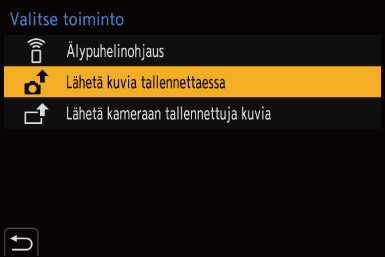
-
Aseta kohteeksi [Älypuhelin].
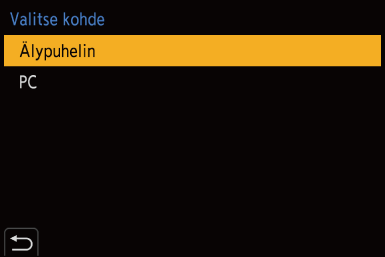
-
Yhdistä kamera älypuhelimeen Wi-Fi-toiminnolla.
 Valitse [Verkon kautta] (
Valitse [Verkon kautta] ( [Verkon kautta]) tai [Suora] (
[Verkon kautta]) tai [Suora] ( [Suora]) ja yhdistä sitten.
[Suora]) ja yhdistä sitten.
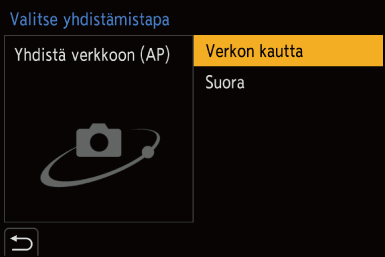
-
Älypuhelimessa, käynnistä “LUMIX Sync”.
-
Valitse kohdeälypuhelin kamerassa.
-
Tarkasta lähetysasetukset ja paina sitten
 tai
tai  .
.
 Muuta kuvien lähetysasetuksia painamalla [DISP.]. (
Muuta kuvien lähetysasetuksia painamalla [DISP.]. ( Kuvan lähetysasetukset)
Kuvan lähetysasetukset)
-
(Kun [Lähetä kuvia tallennettaessa] on valittu) Ottaa kuvia.
 [
[![]() ] näkyy kameran tallennusnäytöllä tiedoston lähettämisen aikana.
] näkyy kameran tallennusnäytöllä tiedoston lähettämisen aikana.
 Yhteyden päättämiseksi noudata seuraavia vaiheita:
Yhteyden päättämiseksi noudata seuraavia vaiheita:

 [
[![]() ]
]  [
[![]() ]
]  [Wi-Fi]
[Wi-Fi]  [Wi-Fi-toiminto]
[Wi-Fi-toiminto]  [Kyllä]
[Kyllä]
(Kun [Lähetä kameraan tallennettuja kuvia] on valittu) Valitsee kuvan.
 Sulje yhteys valitsemalla [Palaa].
Sulje yhteys valitsemalla [Palaa].
 Kamerassa olevien kuvien lähettäminen älypuhelimeen yksinkertaisilla toimenpiteillä
Kamerassa olevien kuvien lähettäminen älypuhelimeen yksinkertaisilla toimenpiteillä
Voit siirtää kuvia älypuhelimeen, joka on yhdistetty Bluetooth-toiminnolla helposti painamalla [Q]-painiketta toiston aikana.
Voit yhdistää helposti myös valikkoa käyttämällä.
 Voit suorittaa saman toimenpiteen myös painamalla Fn-painiketta, joka on rekisteröity toiminnolla [Lähetä kuva (älypuhelin)]. (
Voit suorittaa saman toimenpiteen myös painamalla Fn-painiketta, joka on rekisteröity toiminnolla [Lähetä kuva (älypuhelin)]. ( Fn-painikkeet)
Fn-painikkeet)
Aloitusohjeet:
 Asenna “LUMIX Sync” älypuhelimeen. (
Asenna “LUMIX Sync” älypuhelimeen. ( Asentaminen “LUMIX Sync”)
Asentaminen “LUMIX Sync”)
 Yhdistä kamera älypuhelimeen Bluetooth-toiminnolla. (
Yhdistä kamera älypuhelimeen Bluetooth-toiminnolla. ( Yhdistäminen älypuhelimeen (Bluetooth-yhteys))
Yhdistäminen älypuhelimeen (Bluetooth-yhteys))
 Näytä toistonäyttö painamalla [
Näytä toistonäyttö painamalla [ ] kamerassa.
] kamerassa.
Lähetä yksi kuva
-
Valitse kuva painamalla

 .
.
-
Paina [Q].
-
Valitse [Yksi kuva].
 Muuta kuvien lähetysasetuksia painamalla [DISP.]. (
Muuta kuvien lähetysasetuksia painamalla [DISP.]. ( Kuvan lähetysasetukset)
Kuvan lähetysasetukset)
-
Älypuhelimessa, valitse [Yes] (Android-laitteille) tai [Join] (iOS-laitteille).
 Tämä yhdistää automaattisesti käyttämällä Wi-Fi-toimintoa.
Tämä yhdistää automaattisesti käyttämällä Wi-Fi-toimintoa.
Lähetä useita kuvia
-
Paina [Q].
-
Valitse [Useita kuvia].
 Muuta kuvien lähetysasetuksia painamalla [DISP.]. (
Muuta kuvien lähetysasetuksia painamalla [DISP.]. ( Kuvan lähetysasetukset)
Kuvan lähetysasetukset)
-
Valitse kuvat ja siirrä sitten.

 : Valitse kuvat
: Valitse kuvat
 tai
tai  : Aseta/Peru
: Aseta/Peru
[DISP.]: Siirrä
-
Älypuhelimessa, valitse [Yes] (Android-laitteille) tai [Join] (iOS-laitteille).
 Tämä yhdistää automaattisesti käyttämällä Wi-Fi-toimintoa.
Tämä yhdistää automaattisesti käyttämällä Wi-Fi-toimintoa.
|
– [Suoratoisto] – [Automaattinen siirto] |
Valikon käyttäminen helppoa siirtoa varten

 [
[![]() ]
]  [
[![]() ]
]  [Bluetooth]
[Bluetooth]  [Lähetä kuva (älypuhelin)]
[Lähetä kuva (älypuhelin)]
Asetukset: [Yksi kuva]/[Useita kuvia]
 Jos [Yksi kuva], valitse kuva painamalla
Jos [Yksi kuva], valitse kuva painamalla 
 ja suorita toimenpide painamalla sitten
ja suorita toimenpide painamalla sitten  tai
tai  .
.
 Jos [Useita kuvia], käytä samaa toimenpidettä kuin kohdassa “Lähetä useita kuvia”.
Jos [Useita kuvia], käytä samaa toimenpidettä kuin kohdassa “Lähetä useita kuvia”.
[PC]
Lähetä tallennetut kuvat tietokoneeseen Wi-Fi-toiminnolla.
|
Yhteensopivat käyttöjärjestelmät Windows: Windows 10 Mac: macOS 10.13, 10.14, 10.15.3 - 10.15.7, 11.0 - 11.2 |
Aloitusohjeet:
 Kytke tietokone päälle.
Kytke tietokone päälle.
 Luo kohdekansio kuville.
Luo kohdekansio kuville.
 Jos kohdetietokoneen työryhmää muutetaan perusasetuksesta, muuta vastaavaa kameran asetusta kohdassa [PC-yhteys]. (
Jos kohdetietokoneen työryhmää muutetaan perusasetuksesta, muuta vastaavaa kameran asetusta kohdassa [PC-yhteys]. ( [PC-yhteys])
[PC-yhteys])
 Luo kohdekansio kuville
Luo kohdekansio kuville
Kun käytetään Windowsia (Esimerkki Windows 10)
-
Valitse kohdekansio ja napsauta sitten hiiren kakkospainiketta.
-
Valitse [Ominaisuudet] ja ota sitten käyttöön kansion jakaminen.
Kun käytetään Mac-tietokonetta (Esimerkki macOS 10.14)
-
Valitse kohdekansio ja napsauta sitten kohtia seuraavassa järjestyksessä.
[Arkisto]  [Näytä tietoja]
[Näytä tietoja]
-
Ota käyttöön kansion jakaminen.
|
Kohdekansiota ei ehkä voi luoda, jos tilin nimi sisältää muita kuin aakkosnumeerisia merkkejä.
Kyseisessä tapauksessa suosittelemme vaihtamaan nimen sellaiseksi, jossa on 15 aakkosnumeerista merkkiä tai vähemmän.
|
-
Valitse menetelmä kameran kuvien lähettämistä varten.


 [
[![]() ]
]  [
[![]() ]
]  [Wi-Fi]
[Wi-Fi]  [Wi-Fi-toiminto]
[Wi-Fi-toiminto]  [Uusi yhteys]
[Uusi yhteys]  [Lähetä kuvia tallennettaessa]/[Lähetä kameraan tallennettuja kuvia]
[Lähetä kuvia tallennettaessa]/[Lähetä kameraan tallennettuja kuvia]
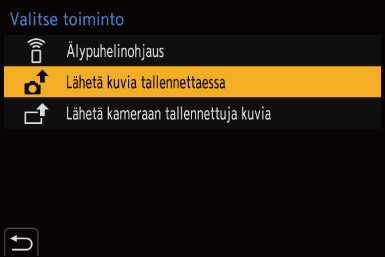
-
Aseta kohteeksi [PC].
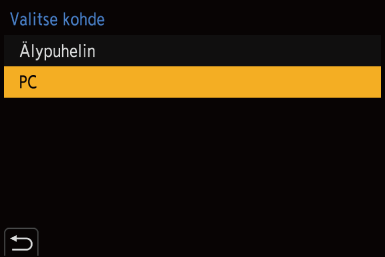
-
Yhdistä kamera ja tietokone Wi-Fi-toiminnolla.
 Valitse [Verkon kautta] (
Valitse [Verkon kautta] ( [Verkon kautta]) tai [Suora] (
[Verkon kautta]) tai [Suora] ( [Suora]) ja yhdistä sitten.
[Suora]) ja yhdistä sitten.
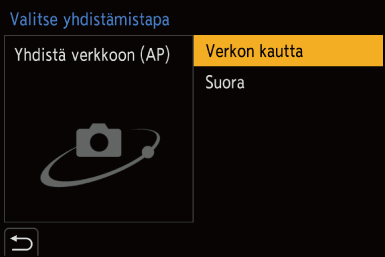
-
Syötä sen tietokoneen nimi, jonka haluat yhdistää (Macille NetBIOS-nimi).
 Miten syöttää merkkejä (
Miten syöttää merkkejä ( Merkkien syöttäminen)
Merkkien syöttäminen)
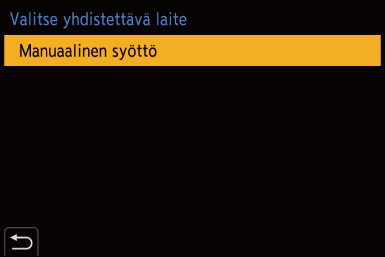
-
Valitse kansion kuvien varastointia varten.
 Valittuun kansioon luodaan lähetyspäivän mukaan lajitellut kansiot ja kuvat tallennetaan tänne.
Valittuun kansioon luodaan lähetyspäivän mukaan lajitellut kansiot ja kuvat tallennetaan tänne.
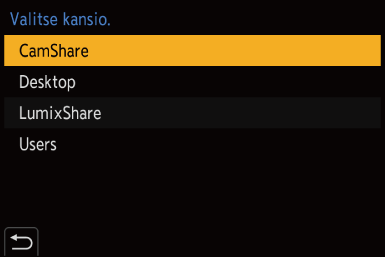
-
Tarkasta lähetysasetukset ja paina sitten
 tai
tai  .
.
 Muuttaaksesi lähetysasetusta paina [DISP.]. (
Muuttaaksesi lähetysasetusta paina [DISP.]. ( Kuvan lähetysasetukset)
Kuvan lähetysasetukset)
-
(Kun [Lähetä kuvia tallennettaessa] on valittu) Ottaa kuvia.
 [
[![]() ] näkyy kameran tallennusnäytöllä tiedoston lähettämisen aikana.
] näkyy kameran tallennusnäytöllä tiedoston lähettämisen aikana.
 Yhteyden päättämiseksi noudata seuraavia vaiheita:
Yhteyden päättämiseksi noudata seuraavia vaiheita:

 [
[![]() ]
]  [
[![]() ]
]  [Wi-Fi]
[Wi-Fi]  [Wi-Fi-toiminto]
[Wi-Fi-toiminto]  [Kyllä]
[Kyllä]
(Kun [Lähetä kameraan tallennettuja kuvia] on valittu) Valitsee kuvan.
 Sulje yhteys valitsemalla [Palaa].
Sulje yhteys valitsemalla [Palaa].
|
– [Suoratoisto] – [Automaattinen siirto] |
[Tulostin]
Voit lähettää kuvia PictBridge (langaton lähiverkko) 1 -tuettuun tulostimeen, joka on yhdistetty tulostusta varten Wi-Fi-toiminnolla.
1 -tuettuun tulostimeen, joka on yhdistetty tulostusta varten Wi-Fi-toiminnolla.
-
DPS over IP -standardin mukainen
-
Valitse menetelmä kameran kuvien lähettämistä varten.


 [
[![]() ]
]  [
[![]() ]
]  [Wi-Fi]
[Wi-Fi]  [Wi-Fi-toiminto]
[Wi-Fi-toiminto]  [Uusi yhteys]
[Uusi yhteys]  [Lähetä kameraan tallennettuja kuvia]
[Lähetä kameraan tallennettuja kuvia]
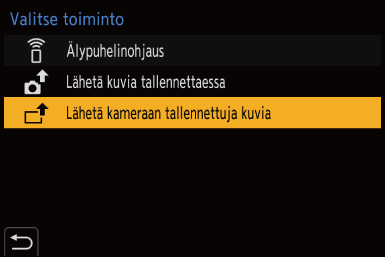
-
Aseta kohteeksi [Tulostin].
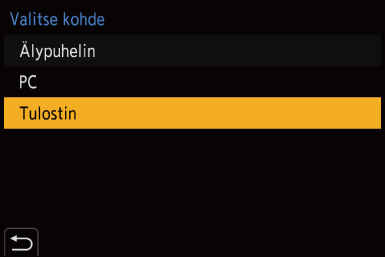
-
Yhdistä kamera tulostimeen Wi-Fi-toiminnolla.
 Valitse [Verkon kautta] (
Valitse [Verkon kautta] ( [Verkon kautta]) tai [Suora] (
[Verkon kautta]) tai [Suora] ( [Suora]) ja yhdistä sitten.
[Suora]) ja yhdistä sitten.
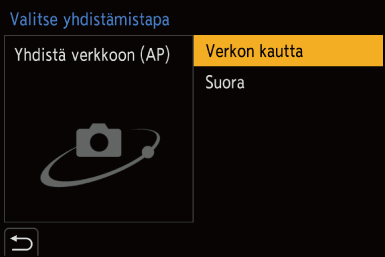
-
Valitse kohdetulostin.
-
Valitse ja tulosta kuvat.
 Kuvien valintamenetelmä on sama kuin liitettäessä USB-liitäntäkaapelilla. (
Kuvien valintamenetelmä on sama kuin liitettäessä USB-liitäntäkaapelilla. ( Tulostaminen)
Tulostaminen)
 Yhteyden päättämiseksi paina [
Yhteyden päättämiseksi paina [ ].
].
|
– [Suoratoisto] – [Automaattinen siirto] |
